在虚拟化环境管理中,模板是快速部署新虚拟机的关键。然而,一时的操作失误,比如错误地修改了模板的磁盘大小,可能会给后续的运维工作带来不小的麻烦。本文将分享一个在 Proxmox VE (PVE) 环境中,因运维人员误将一个10GB的模板磁盘修改为500GB,而导致的问题以及如何通过命令行快速恢复的实战经验。
问题背景
在一个基于PVE的集群环境中,运维人员在进行模板调整时,意外地将一个标准的10GB大小的RockyLinux9系统模板的磁盘容量修改为了500GB。这一改动使得基于此模板创建的所有新虚拟机的磁盘都将是500GB,这不仅会造成存储资源的巨大浪费,也偏离了标准化的部署要求。由于PVE的Web界面在调整虚拟机磁盘大小时,通常只支持增加而不支持缩减,这个问题一时间让运维团队束手无策。
解决方案:命令行下的力挽狂澜
幸运的是,对于使用ZFS作为后端存储的PVE环境,我们可以利用ZFS强大的卷管理功能来解决这个问题。由于该模板并未启动过,其实际写入的数据量依然很小,只是卷的逻辑大小被错误地放大了。因此,我们可以直接通过命令行工具来修正这个错误。
操作步骤如下:
1、定位问题模板和磁盘
首先,登录到PVE的Web管理界面,找到被错误修改的虚拟机模板。在“硬件”标签页中,我们可以看到那个被放大到500GB的硬盘,并记下它的磁盘名称。从截图中可以看到,该磁盘名为 base-10310000-disk-0。
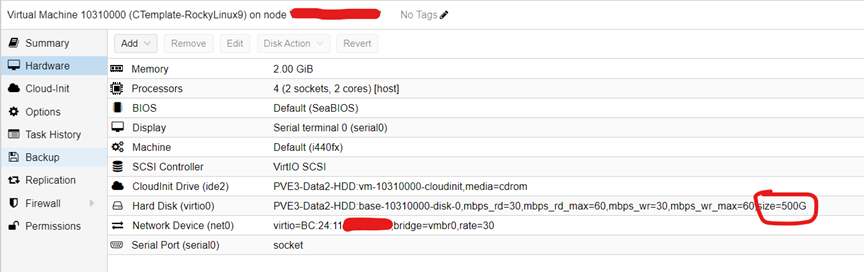
2、登录宿主机并确认ZFS卷信息
通过SSH或直接在控制台登录到该虚拟机模板所在的PVE宿主机的Shell环境中。执行 zfs list 命令来列出所有的ZFS数据集。在列表中,我们需要找到与模板磁盘对应的ZFS卷。根据上一步记下的磁盘名称,我们可以定位到名为 rpool2/base-10310000-disk-0 的ZFS卷。
3、使用 zfs 命令调整卷大小
确认了ZFS卷的名称后,就可以使用 zfs set volsize 命令来将其大小恢复到原来的10GB。该命令的 volsize 属性专门用于设置ZFS卷的逻辑大小。 执行以下命令:
zfs set volsize=10G rpool2/base-10310000-disk-0这个命令会直接修改ZFS卷的元数据,将其大小属性设置回10GB。值得注意的是,这个操作应该在确认虚拟机或模板未在运行且磁盘数据未被实际扩展的情况下进行。
4、强制PVE刷新配置
执行完 zfs set 命令后,ZFS卷的实际大小已经被修改,但PVE的Web界面可能不会立即同步这个变化。为了让PVE感知到这个改动,我们需要运行一个PVE自带的管理命令 qm rescan。 这个命令会重新扫描虚拟机的卷,并更新其配置。执行命令:
qm rescan执行后,系统会返回类似下面的信息,表明更新成功:
rescan volumes...
VM 10310000 (virtio0): size of disk 'PVE3-Data2-HDD:base-10310000-disk-0' updated from 500G to 10G
5、验证结果
最后,回到PVE的Web管理界面,刷新页面后可以看到,该模板的硬盘大小已经成功从500GB恢复到了正确的10GB。
总结
通过这个案例,我们可以看到,在遇到图形化界面无法解决的问题时,深入到底层的命令行工具往往能找到出路。zfs set volsize 和 qm rescan 这两个命令的组合,为处理PVE环境下ZFS存储的磁盘大小误操作问题提供了一个直接而有效的解决方案。这个经验也提醒我们,在进行任何关键操作前,务必仔细核对,并确保有相应的回退方案,同时,拥有可靠的备份总是最后的保障。
最后ZFS可以,LVM也可以使用对应ZFS的命令处理。只是CXT以ZFS作为演示。
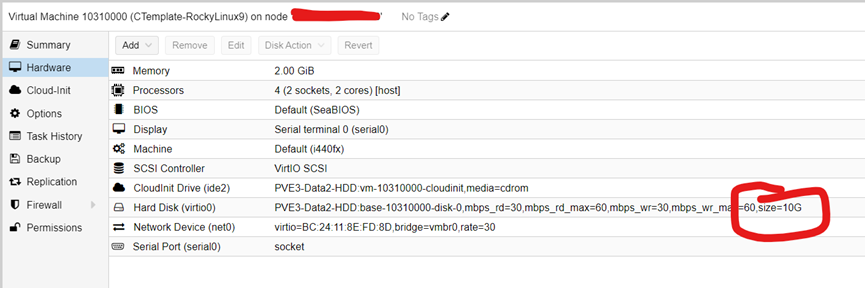
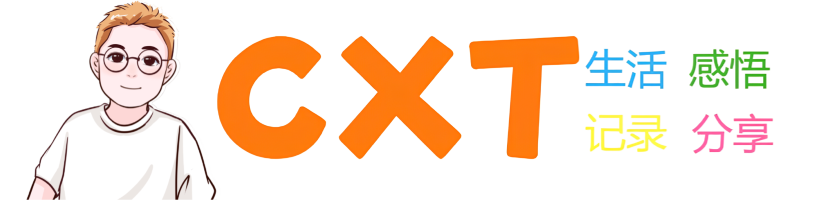
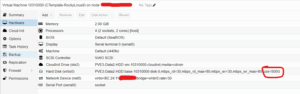



![PVE(Promox-VE)安装时提示[“未检测到对KVM虚拟化的支持”]No support for KVM virtualization detected](https://www.cxthhhhh.com/wp-content/uploads/2020/09/2020092404485530-300x225.png)